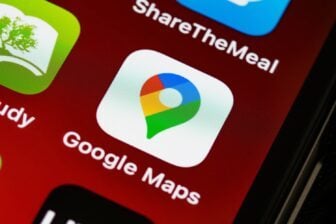Au fil du temps, votre navigateur Web enregistre les éléments que vous saisissez dans les champs de formulaires et autres champs de recherche, pour vous les suggérer ultérieurement afin de vous faire gagner du temps.
Malheureusement, dans la précipitation, il arrive parfois vous validiez certaines informations erronées ou que vous fassiez une faute de frappe. Si cela peut se corriger sur le moment, le module de saisie automatique lui, conserve en mémoire ce que vous avez saisi et vous les suggère automatiquement à chaque fois que vous êtes dans un champ de saisie, ce qui peut très rapidement devenir agaçant.
Cet historique de saisie automatique peut toutefois être supprimé assez simplement sur Google Chrome comme sur Firefox.
Sur Firefox
Pour supprimer les éléments de la saisie automatique, Firefox offre deux possibilités : tout supprimer ou effacer uniquement les suggestions gênantes.
Pour effacer individuellement les éléments présents dans l’historique de saisie automatique, cliquez sur le champ du formulaire puis, à l’aide de la flèche directionnelle bas de votre clavier, passez en surbrillance l’élément à effacer et appuyez sur la touche Suppr de votre clavier.
Tous les éléments suggérés par la saisie automatique dans les formulaires devraient être effacés. Attention toutefois, cette manipulation supprime également l’historique des recherches réalisées dans la barre d’adresses.
Sur Google chrome
Comme Firefox, Google Chrome permet de supprimer individuellement chaque entrée présente dans l’historique de saisie automatique. Pour ce faire, mettez une des suggestions en surbrillance et utilisez la combinaison de touches Maj + Suppr. Il est également possible de modifier les éléments de saisie automatique des moyens de paiement et des adresses.
Pour modifier ces données individuellement, ouvrez le menu principal de Chrome et entrez dans les Paramètres.
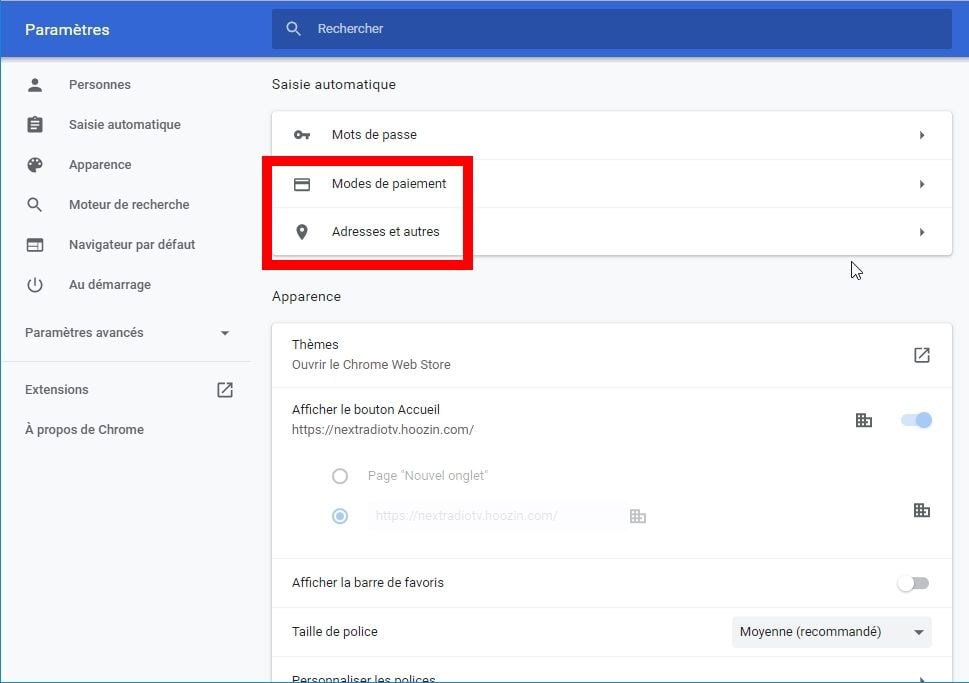
Cliquez ensuite sur Modes de paiement ou Adresses et autres pour consulter les informations enregistrées que le navigateur peut suggérer automatiquement. Vous pourrez au choix les supprimer ou les modifier en cliquant sur le bouton d’options figuré par les trois petits points au bout de chaque élément.
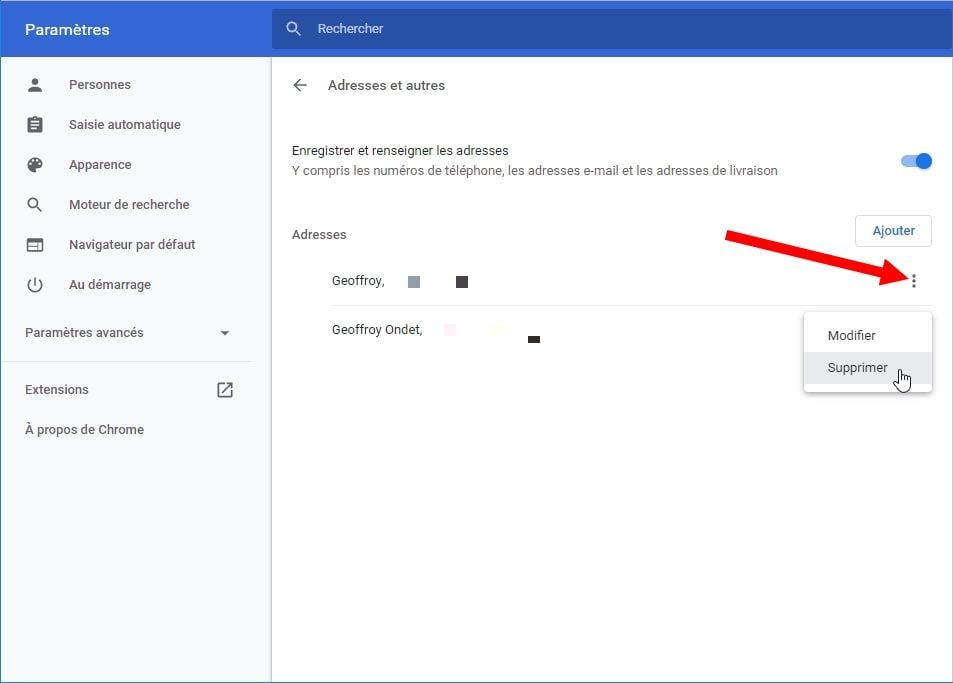
Vous pouvez également décider de supprimer la totalité des entrées enregistrées dans les suggestions de saisie automatique. Pour ce faire, utilisez le raccourci clavier Ctrl+Maj+Suppr puis, dans la fenêtre qui s’affiche, placez-vous sur l’onglet Paramètres avancés. Cochez l’option Données de saisie automatique et décochez toutes les autres. Cliquez sur Effacer les données pour valider la suppression de l’historique de saisie automatique
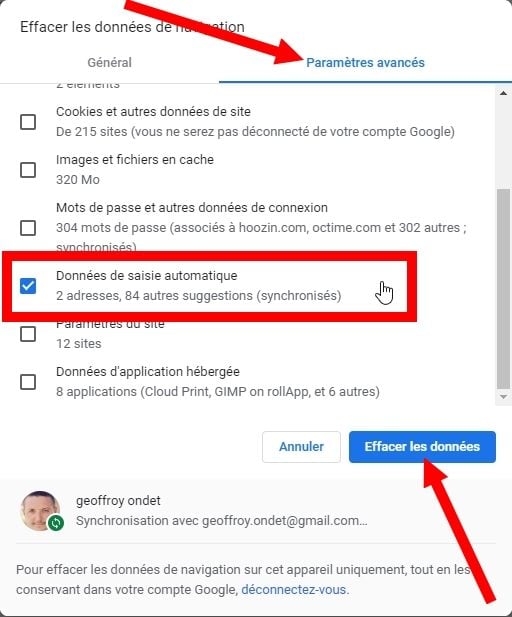
Toutes les suggestions affichées automatiquement par Google Chrome lorsque vous cliquez sur un formulaire devraient avoir disparu.
🔴 Pour ne manquer aucune actualité de 01net, suivez-nous sur Google Actualités et WhatsApp.